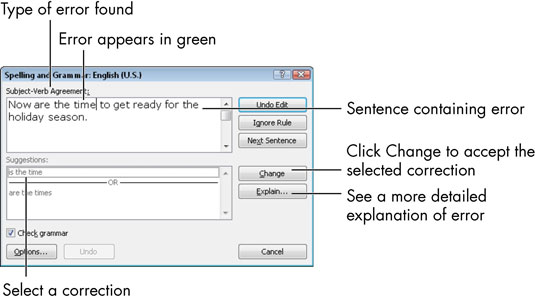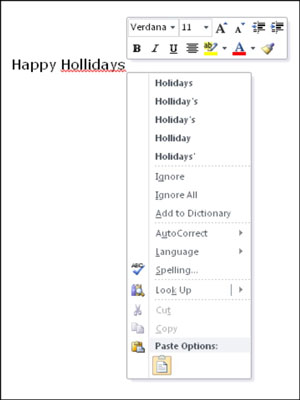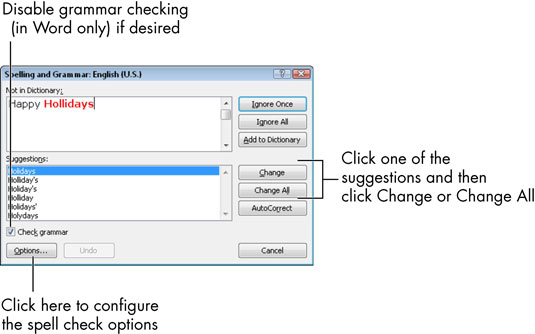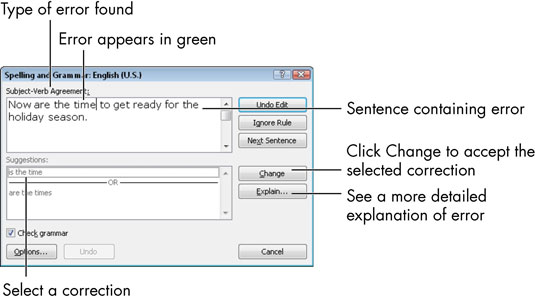Ако нисте сјајни правопис, имате среће. Све Мицрософт Оффице апликације деле заједничку функцију провере правописа. Поред провере правописа, можете проверити и своју граматику. Када видите црвене или зелене таласасте подвлаке, знате да нешто није у реду са вашим правописом или граматиком!
Провера вашег правописа у Оффице 2010
Функција провере правописа вам говори које речи се не појављују у његовом речнику. Док радите у апликацији, ваше речи се пореде са речником, а све што се не појављује у речнику обележава се црвеном таласастом подвученом линијом.
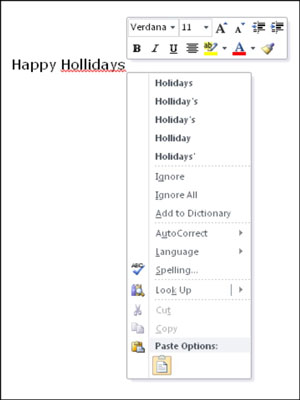
Кликните десним тастером миша на било коју црвено подвучену реч да бисте видели мени избора. Из овог менија можете
-
Кликните на један од предлога и Ворд одмах мења реч у њу.
-
Кликните на Занемари да бисте означили ову инстанцу само као у реду, а Ворд не ради ништа.
-
Кликните на Занемари све да бисте означили све инстанце речи као у реду само у овом документу.
-
Кликните на Додај у речник да бисте додали ову реч тако да никада више не буде означена као погрешно написана на вашем рачунару, ни у једном документу.
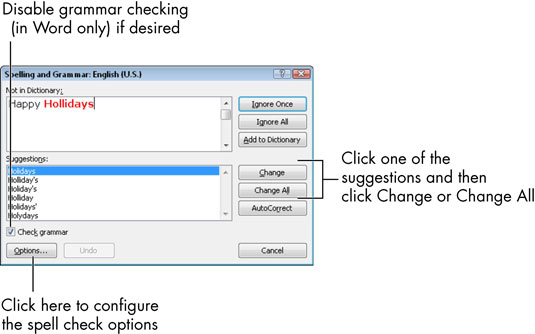
-
Додај у речник је корисно када често пишете реч коју речник не препознаје, као што је необично презиме или име компаније чије је име намерно погрешно написано, као што је Коол Коттаге. Додавање речи у речник помаже вам да је исправите и смањује непријатност да је одобравате сваки пут када се појави.
-
Покажите на АутоЦоррецт; из менија који се отвори, кликните на један од предлога да бисте увек убудуће исправљали ову грешку са изабраним предлогом, без питања.
-
Покажите на језик; из менија који се отвори, кликните на други језик да бисте ову реч означили као на страном језику како бисте је проверили другим речником (оним за тај језик).
Не можете да урадите ову проверу осим ако немате инсталиране речнике на страним језицима.
-
Кликните на Правопис да бисте отворили потпуну проверу правописа, мало покривену.
-
Кликните на Потражи да бисте потражили реч у онлајн референтном извору.
Ако радије не бисте проверавали правопис тако што ћете листати кроз свој рад, тражећи црвене подвучене линије, а затим кликнути десним тастером миша на сваку од њих када је пронађете, уместо тога идите на пуну функцију провере правописа. Тражи од вас да изаберете сличан скуп опција, али вас аутоматски помера од једне потенцијалне грешке до друге тако да не морате да тражите подвучене.
Једна разлика када користите пуну проверу правописа је у томе што је доступна команда Промени све. Омогућава вам да промените све инстанце правописне грешке одједном у документу. Али будите опрезни, јер можете случајно направити неке промене које нисте намеравали.
Да бисте започели проверу правописа, изаберите Преглед→Правопис (у програму Екцел или ПоверПоинт) или Преглед→Правопис и граматика (у Ворд-у).
Провера граматике
Ворд такође има уграђену проверу граматике поред провере правописа. Граматичке грешке се појављују са зеленом таласастом подвученом линијом и можете да их проверите на месту баш као и код правописа. Такође можете да радите са њима из дијалога Правопис и граматика. Дугме Игнорирај правило онемогућава даљу проверу граматичког правила које је прекршено у обавештењу које се појави; дугме Објасни искаче објашњење граматичког правила које се примењује.